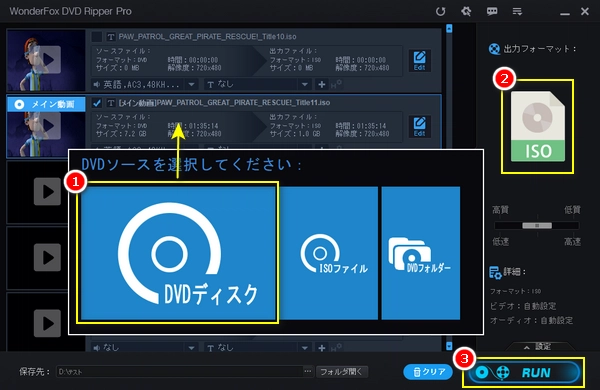


他人に送ったり、旧DVDディスクが汚れたりするなど、様々な理由によりDVDから別のDVDへコピーする場合があります。しかし、どうやってDVDをコピーするのか分からない方は多くいます。
実は、市場にはDVDから直接空きDVDへコピーすることができるフリーソフトも様々あります。ですが、ほとんどのフリーソフトにはコピーガード解除機能が搭載されていなく、自作DVDなら未だしも、レンタルや購入されたDVDならコピーすることはできません。そこでDVDコピーガード解除ソフトが必要です。
ということで、今回はWindows10でDVDから空きDVDへコピーするために、まずはコピーガード解除ソフトを利用してDVDをリッピングしてから、DVD書き込みソフトを使ってリッピングされたDVD内容を空きDVDにコピーする方法について紹介させていただきます。
* 要注意:DVDコピーガードの解除は日本国内で違法行為に当たります。本文はあくまで方法の紹介なので、すべてのご利用は自己責任でお願い致します。
まずは、DVDリッピングソフトを利用してDVDを空きDVDにコピーできる形式にリッピングしましょう。
WonderFox DVD Ripper Proはコピーガード解除機能が備わった高性能のDVDリッピングソフトです。DVDをMP4、MOV、MPGなどの通常動画に変換することもできれば、DVDを丸ごとにISOイメージやDVDフォルダへコピーすることもできます。
また、DVDをリッピングする前に、DVD動画を編集(切り取り、回転、音声トラック追加など)したり、DVD動画の音量、解像度などを変更したりできます。
このソフトを使ってDVDをリッピングする手順については、下記をご参考ください。
WonderFox DVD Ripper Proを起動し、「DVDディスク」をクリックしてDVDをリッピングソフトに読み込みます。
DVDが読み込まれたら、メインタイトルが自動チェックされます。ほかのタイトルもコピーしたい場合、そのタイトルをチェックすればいいです。
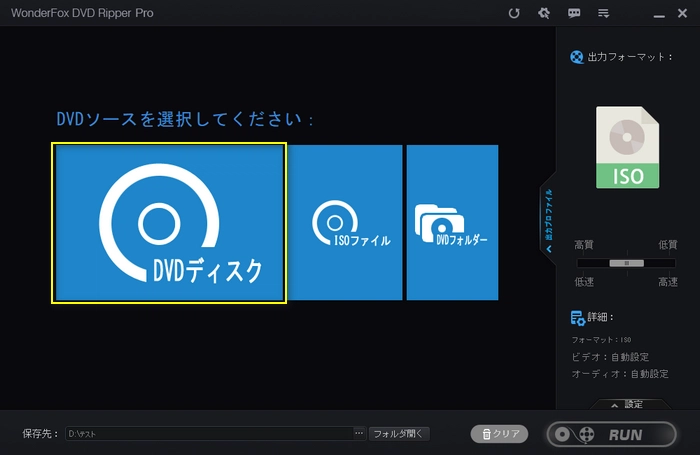
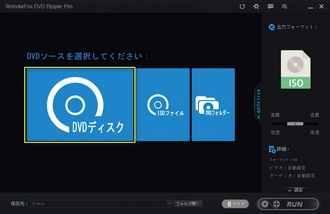
右側のフォーマットアイコンをクリックして、ご利用のDVD書き込みソフトにより、出力フォーマットを設定します。例えば:
DVD書き込みソフトがISOイメージまたはDVDフォルダをDVDへコピーできるなら、出力フォーマットを「ISO」または「DVD Folder」に設定できます。
DVD書き込みソフトがMP4など一般的な動画をDVDへコピーできるなら、「Video」カテゴリでMP4などを出力フォーマットに設定できます。
関連記事:DVDをISOに変換する、DVDをMP4に変換する
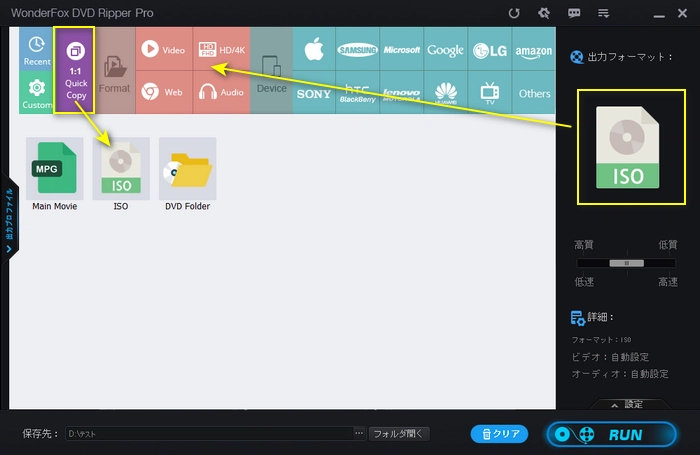
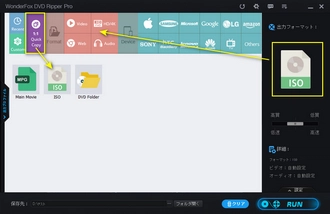
下部で保存先を設定してから、「RUN」をクリックすればDVDをリッピングできます。
DVDリッピングが完了したら、DVD書き込みソフトを利用してリッピングされたDVD内容を空きDVDにコピーします。
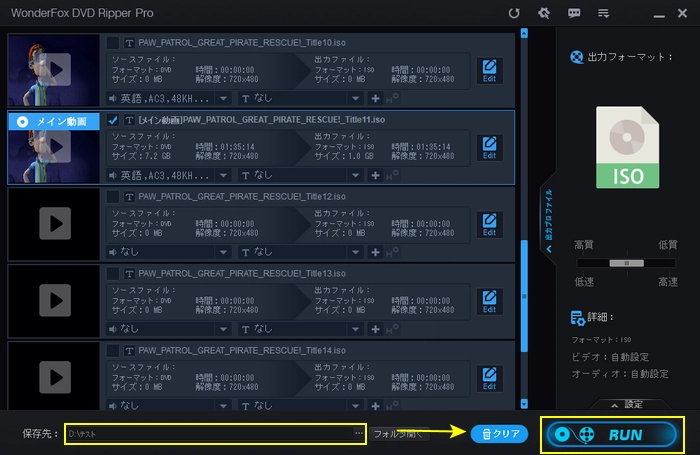
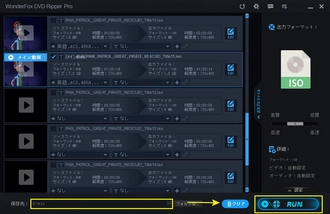
ここで利用するDVD書き込みソフトは人気の「ImgBurn」です。これを使えば、ISOイメージファイルまたはVIDEO_TSフォルダをDVDにコピーすることができます。
上記のDVDリッピングソフトでDVDをISOイメージファイルまたはVIDEO_TSフォルダへリッピングした後、ImgBurnを使ってリッピングされたコンテンツを空きDVDにコピーすることができます。詳細手順は以下の通りです。
ステップ1、空きDVDをパソコンに挿入し、DVD書き込みソフト「ImgBurn」を起動します。
ステップ2、「イメージファイルをディスクに書き込む」または「ディスクにファイルやフォルダを書き込む」をクリックします。
ステップ3、入力元から先ほどリッピングしたDVDコンテンツを選択します。
ステップ4、出力先を空きDVDに指定した後、下の「書き込み」ボタンをクリックすればDVDから空きDVDへコピーできます。
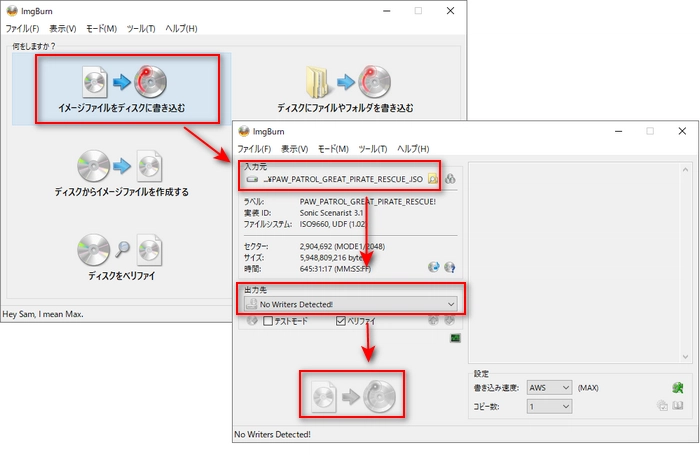
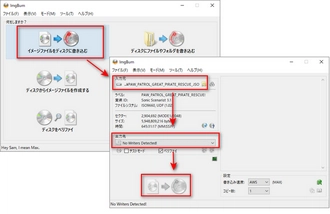
合わせて読みたい:ImgBurnでDVDをコピーする方法とできない場合の代替策
利用規約 | プライバシーポリシー | ライセンスポリシー | Copyright © 2009-2025 WonderFox Soft, Inc. All Rights Reserved.